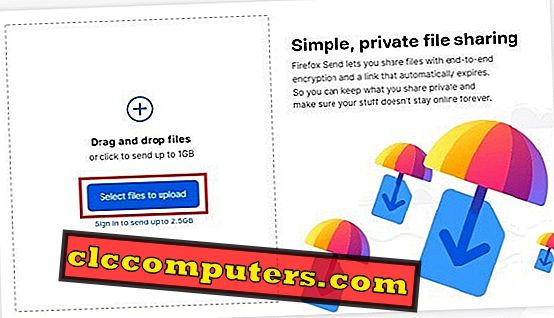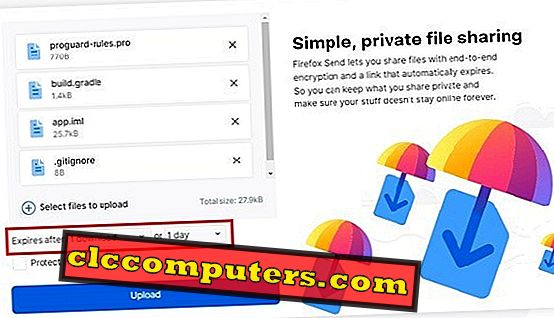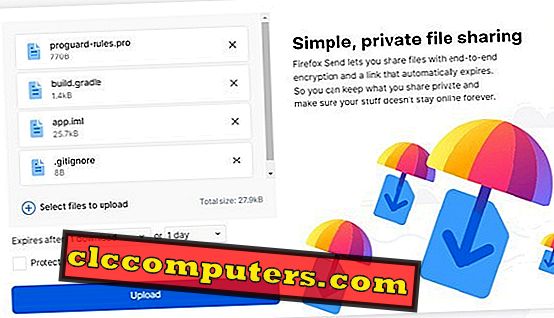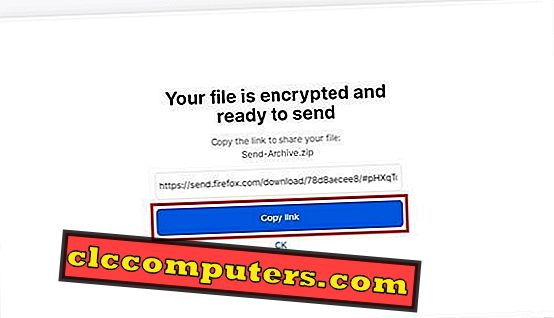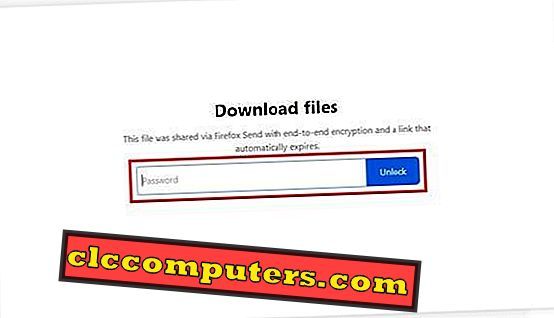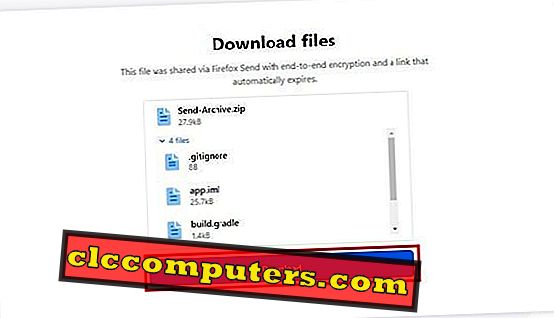Firefox SendはMozillaの暗号化ファイル転送サービスで、ユーザーが大きなファイルをオンラインで共有することを可能にします。 Mozillaは、2017年8月にテストパイロットとしてデビューした後、ついに一般大衆向けのサービスを開始しました。
Firefox SendはFirefoxブラウザに限定されません。 ファイル共有ツールは、Safariでさえも、iOSやAndroidのモバイルプラットフォームでも、どのPCブラウザでも動作します。 Firefox Sendとファイルを共有する方法を見てみましょう。
Firefoxでファイルをオンラインで送信する
- PC、タブレット、または電話のブラウザからsend.firefox.comにアクセスしてください。
- Pを使用している場合は、 アップロードするファイルを選択をクリックするか、ファイルを正方形の領域にドラッグアンドドロップします。
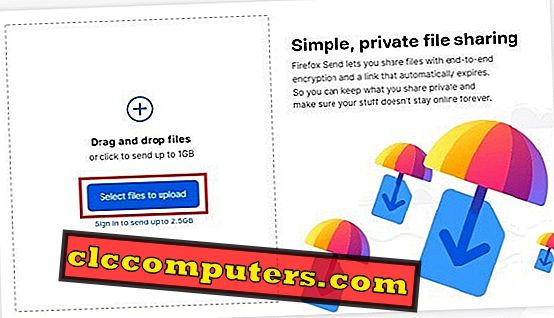
- ファイルがMozillaのサーバから破棄されるまでの期間を設定します。
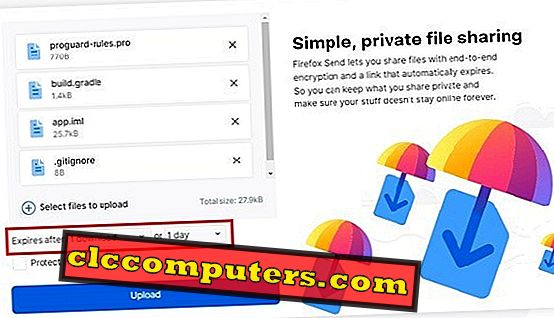
- ファイルをパスワードで保護するには、必ず[パスワードで保護]チェックボックスをオンにします 。

- ファイルをパスワードで保護することを選択した場合は、希望のパスワードを入力してください。
- 準備ができたらアップロードボタンをクリックしてください。
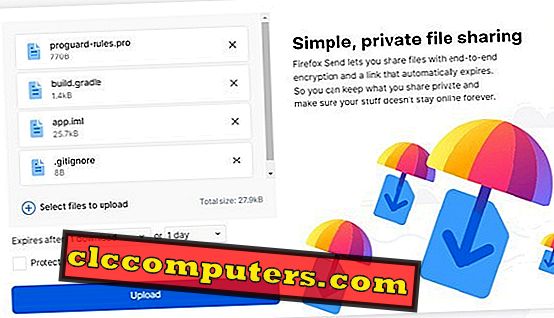
- 選択されたファイルはすべて単一のzipファイルにアーカイブされます。
- ファイルが暗号化され準備が整うと、リンクが表示されます。
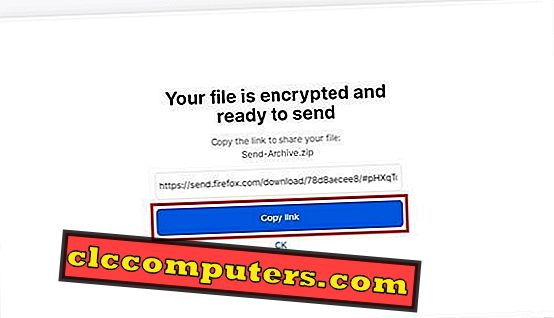
- リンクのコピーボタンをクリックしてリンクをコピーします。
- ファイルを共有したい人にリンクを送ってください。
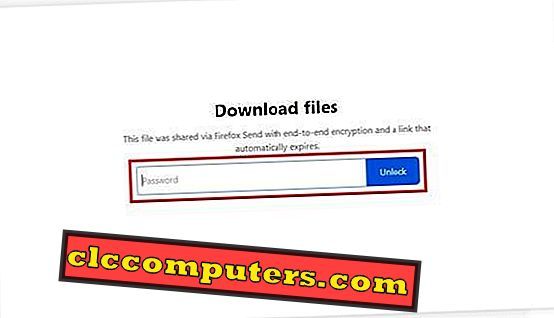
- 誰かがあなたの共有リンクにアクセスしたとき、彼らはファイルのロックを解除するためにパスワードを入力する必要があるでしょう。
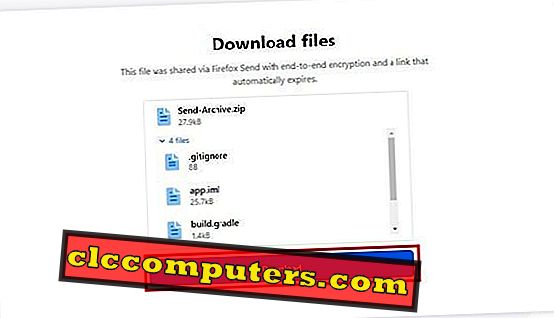
- ファイルがパスワードで保護されていない場合は、すぐにダウンロードできます。
Firefox Sendの最大ファイルサイズ
Mozillaによるオンラインファイル共有サービスは無料で利用でき、無料のユーザーでもすべての機能とともにエンドツーエンドの暗号化を利用できます。 唯一の制限はファイルサイズの制限です。 Mozillaが最初にファイル共有サービスのテストを始めたとき、ファイル共有サイズは1GBに制限されていました。 この制限はまだありますが、Firefoxアカウントにサインアップすることで最大2.5GBまで拡張できます。
コンテキストに入れると、SMSメッセージは最大600キロバイトになります。 Gmailの添付ファイルのサイズ制限が25メガバイトである間あなたがWhatsAppを介して送信できる最大のファイルは16メガバイトです。 サイズ制限は、Facebook Messengerでも同じです。 これまでのところ、クラウドストレージサービスを使用せずに送信できる最大のファイルは、人気のあるメッセージングサービスTelegramによるものでした。 ちなみに、それも1.5ギガバイトに達しました。 そのため、Firefoxの送信で許可されている2.5ギガバイトの制限は決して小さくありません。
すでにFirefoxアカウントを持っているユーザーは、単にサインインするだけでいいのです。サインアップは無料で、あなたは何も払う必要はなく、サービスはまだ本質的に無料です。 共有ファイルをダウンロードしたいだけの人は、ファイルサイズに関係なく、サインインまたはサインアップする必要はありません。
Firefoxでプライバシーを重視する
Mozilla Firefox Sendはクラウドストレージサービスに代わる優れたツールです。 手動で削除しない限り、クラウドストレージサービスはファイルを永久に保存します。 もちろん、ファイルをオンラインで保存したい場合もあります。 しかし、時にはあなたはただそれを一度送信してそれを保存したりオンラインで他の人と共同作業をしたくないことがあるかもしれません。 エンドツーエンドの暗号化は、他の誰もあなたのファイルにアクセスすることができないことを知っているという安心感をあなたに提供します。
クラウドストレージサービスでは、他の人がファイルをダウンロードした後にそのファイルを削除したとしても、それが実際になくなったことを本当に確信できません。 少なくとも、それがMozillaのプロダクトマネージャ、John Gruenが感じていることです。 パスワード保護は、セキュリティをさらに強化するだけのものです。 どういうわけか、あなたがファイルを共有するつもりがない誰かがあなたが他の誰かにあなたが送ったリンクを得ることをどうにかしても、彼らは本当にパスワードなしでは何にもアクセスできません。
Firefox sendは今日からWeb上のすべての人が利用できます。 Androidアプリも開発中で、近いうちにベータ版で利用可能になるでしょう。